在GIMP中,使用不同的滤镜就会呈现不同的效果。今天,为大家呈现的是在GIMP中使用玻璃瓦片滤镜的详细操作方法。
打开gimp软件,鼠标左键单击菜单下的【文件】>>【新建】,接着找到一张风景图片,将其打开后,对其用波纹滤镜,单击菜单下的【滤镜】>>【艺术】>>【编织】,如下图所示。
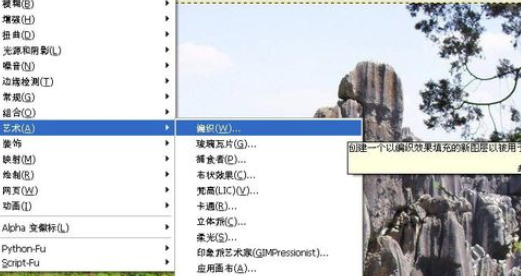
对图片使用【编织】滤镜后,可看图片发生了变化,图片产生了编织的纹理,有了编织的特效了,如下图所示。
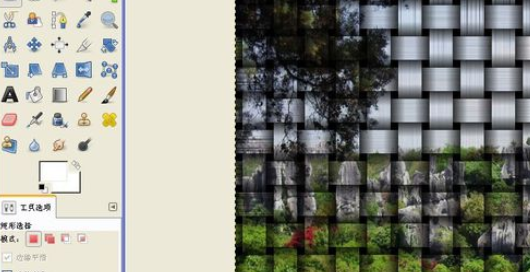
还可用玻璃瓦片的滤镜,看不同的效果,接着单击菜单下的【滤镜】>>【艺术】>>【玻璃瓦片】,如下图所示。
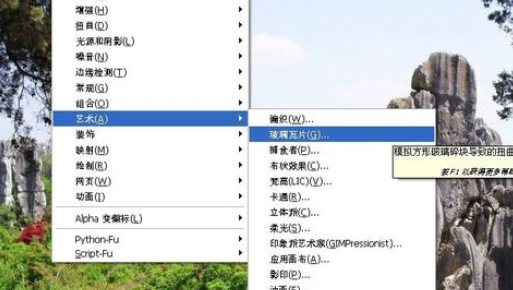
对图片使用【玻璃瓦片】滤镜后,可看图片发生了变化,图片上出现了象透过玻璃看风景的场景了,如下图所示。
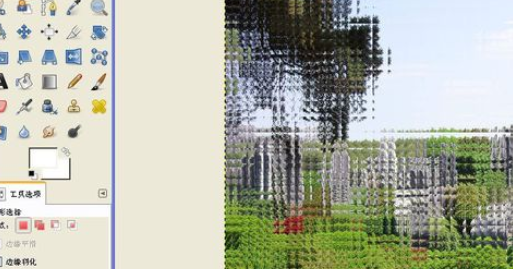
还可用捕食框的滤镜,看不同的效果,接着单击菜单下的【滤镜】>>【艺术】>>【捕食框】,如下图所示。
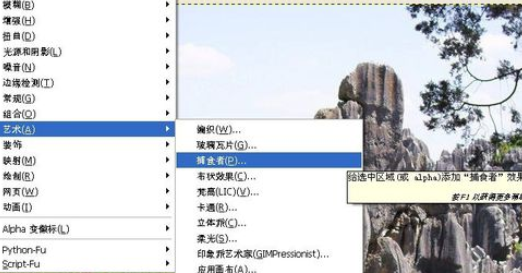
对图片使用【捕食框】滤镜后,可看图片发生了变化,图片上变化为带有方框效果了,如下图所示。根据图片处理的需要,使用不同的滤镜。
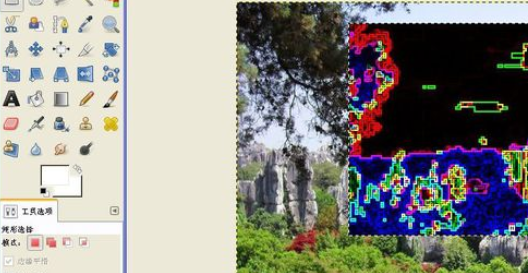
上文就是小编为大家讲解的在GIMP中使用玻璃瓦片滤镜的详细操作方法,你们都学会了吗?
 天极下载
天极下载
































































